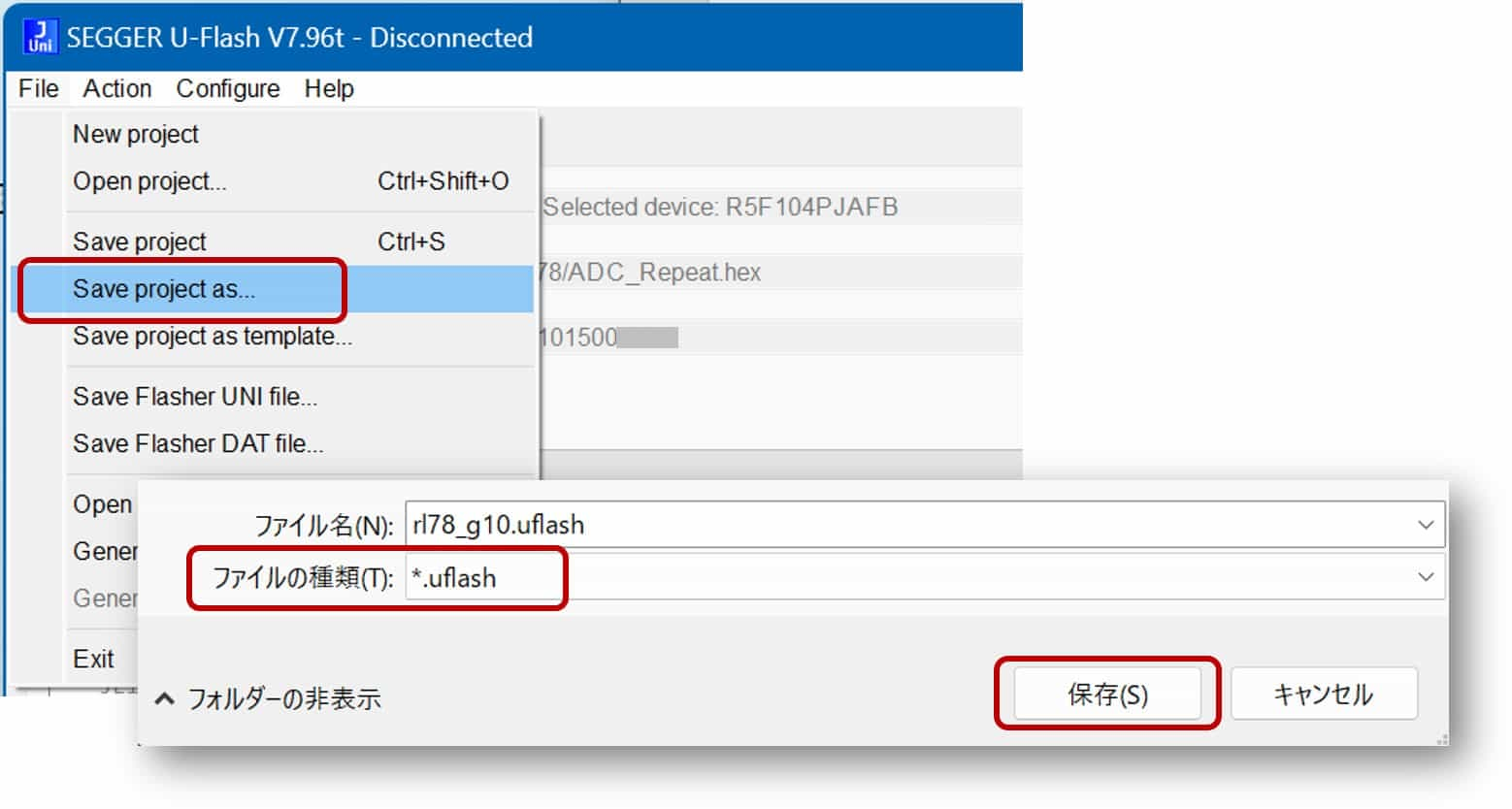更新日:2024-07-22
U-Flashツールの起動:
パソコンのスタートメニューからSEGGER-Flasherソフトウエアパッケージの「U-Flash」プログラムを実行します。
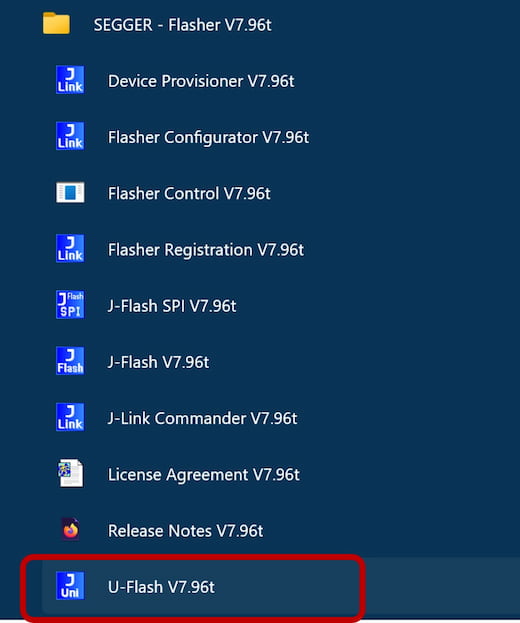

以下の順でU-Flashプロジェクト設定を行います。
マイコンデバイスの設定:
ツール画面上の「Select device」ボタン又は「Configure → Select device」メニューコマンドでデバイス選択ダイログを開きターゲットマイコンデバイス及びインターフェースモードを選択します。

ターゲットボード上のマイコンデバイスと同じ型番のデバイスをダイログから選択し、「OK」ボタンを押します。
Renesas RL78「R5F104PJAFB」デバイスを選択する事例:

選択するマイコンデバイスシリーズによりまして接続可能なインターフェースモードが異なります。
・STM8シリーズ:SWIM
・AVRシリーズ:UPDI
・8051シリーズ:C2
・Infineon PSOC1 シリーズ:ISSP
・Infineon AURIX シリーズ:DAP / JTAG
・PIC シリーズ:ICSP
・dsPIC シリーズ:ICSP
・ESP32 シリーズ:UART
・MSP430 シリーズ:JTAG / BSL via UART
・RL78 シリーズ:UART(TCK)
・M16C シリーズ:Bootloader
・RH850 シリーズ:UART
・RX シリーズ:BL via UART
・Renesas RA6 シリーズ:SBF via UART / Select TIF in project settings
・Renesas RA8 シリーズ:SBF via UART / SBF via JTAG / SBF via SWD / Select TIF in project settings
・EEPROM / FRAM:I2C
・SPI NOR Flash:SPI
プログラムイメージデータの指定:
ツール画面上の「Select data file」ボタン又は「File → Open data file」メニューコマンドで書き込むイメージデータファイル(HEX、BIN、MOT、SREC)を選択します。
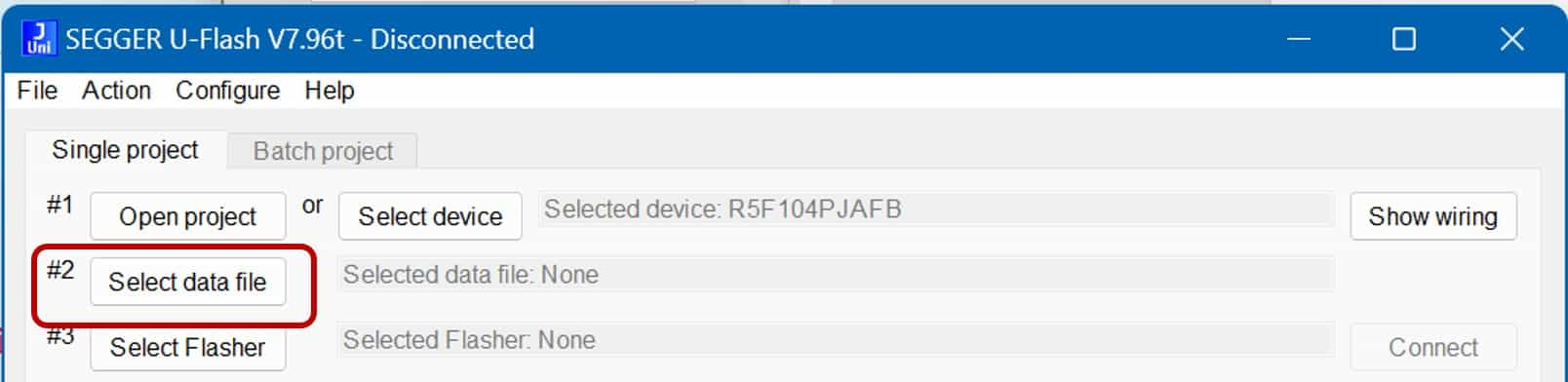
また、「File→Generate test data file..」メニューコマンドで書き込みテスト用ダミーデータファイル(MOT式)が作成可能です。

HowTo参考情報:複数イメージを一つのデータファイルとして保存する方法
Flasherの選択:
Flasher本体をパソコンに接続し、ツール画面上の「Select Flasher」ボタン又は「Configure → Select Flasher..」メニューコマンドでFlasher選択ダイログを開きます。USB又はLANポート経由で接続されているFlasher本体一覧はFlasher選択ダイログに表示されます。書込みを行うルートのFlasherをダイログから選択し、「OK」ボタンを押します。
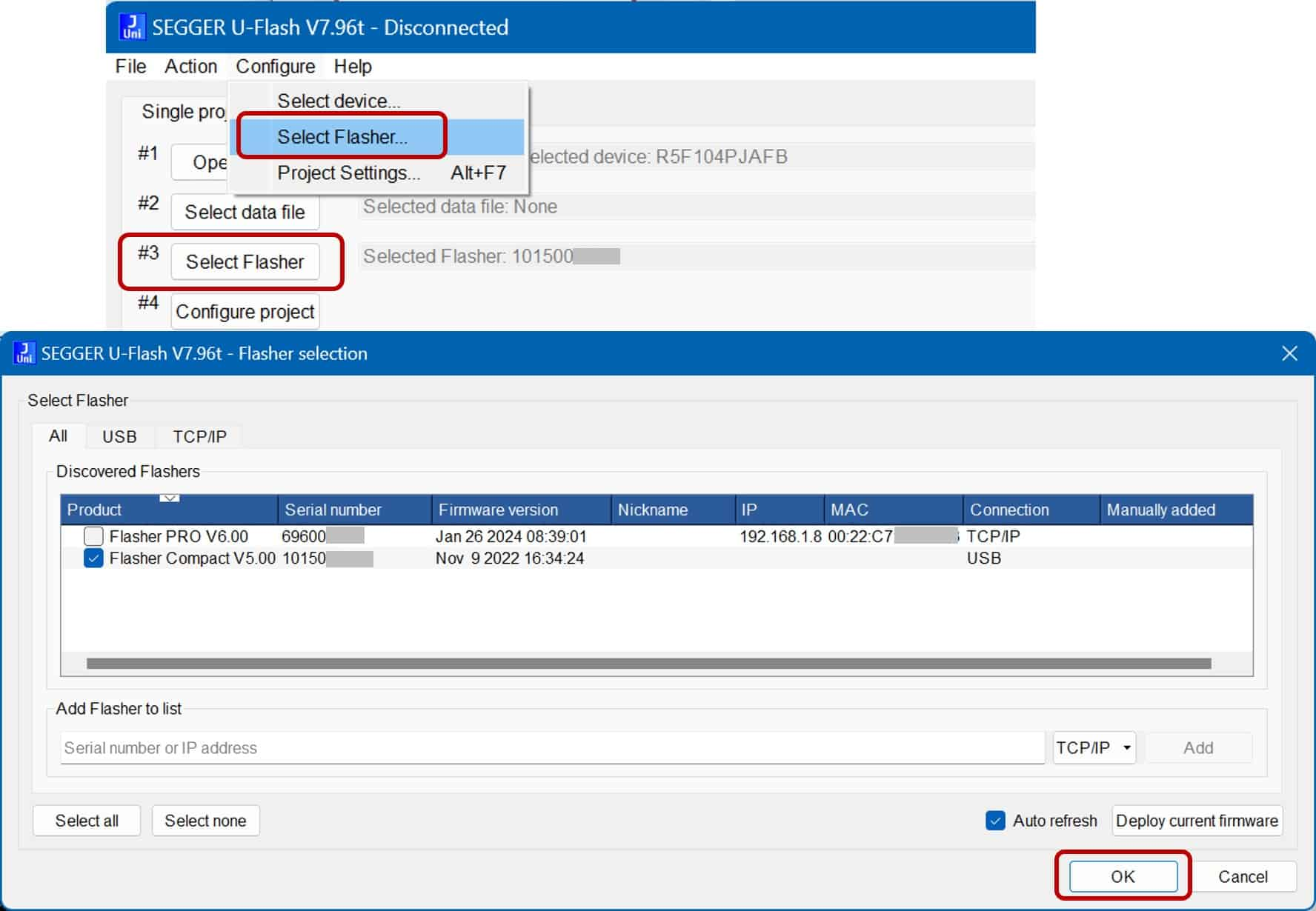
「File→Save project」又は「File→Save project as..」メニューコマンドでプロジェクトを保存します。「*.jflash」ファイルとしてUniversal Flashloaderプロジェクトを保存します。